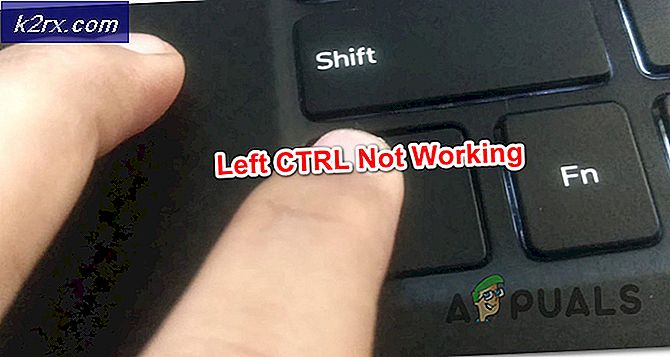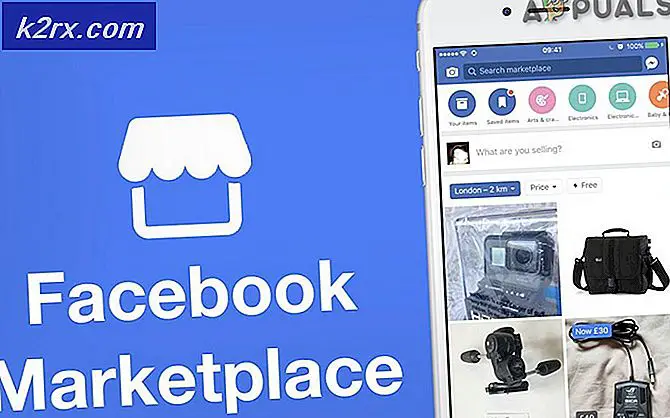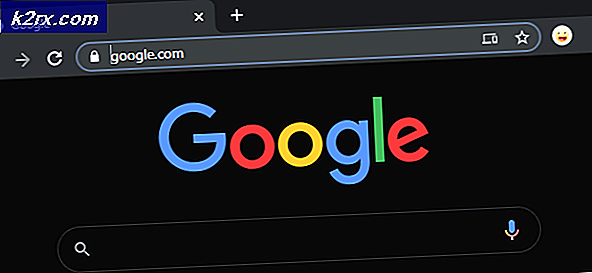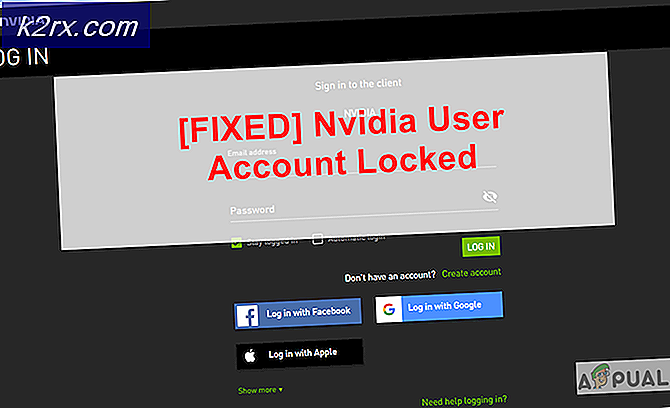แก้ไข: Fortnite จะไม่เปิดตัว
Fortnite เป็นวิดีโอเกมออนไลน์ที่พัฒนาโดย Epic Games และเปิดตัวในปี 2017 Fortnite Battle Royale ประสบความสำเร็จอย่างมากโดยมีผู้เล่นมากกว่า 125 ล้านคนในเวลาน้อยกว่าหนึ่งปีและมีรายได้หลายร้อยล้านดอลลาร์ต่อเดือนและตั้งแต่นั้นมาได้กลายเป็น ปรากฏการณ์ในฉากการเล่นเกม เกมนี้ทำรายได้มากกว่า 2 พันล้านดอลลาร์ในปีที่แล้วเพียงอย่างเดียว
อย่างไรก็ตามเมื่อไม่นานมานี้มีรายงานมากมายเกี่ยวกับเกมที่ไม่ได้เปิดตัวผ่านตัวเรียกใช้งานไม่ว่าจะผ่านทางปฏิบัติการโดยตรงเกมก็ไม่ได้ให้ข้อความแสดงข้อผิดพลาดใด ๆ เช่นกัน ดังนั้นในบทความนี้เราจะบอกคุณเกี่ยวกับสาเหตุบางประการเนื่องจากข้อผิดพลาดนี้สามารถเกิดขึ้นได้และให้วิธีแก้ไขที่เป็นไปได้แก่คุณเพื่อให้แน่ใจว่าปัญหาจะถูกลบออกอย่างสมบูรณ์
อะไรทำให้ Fortnite ไม่เปิดตัว?
มีสาเหตุหลายประการที่อาจทำให้เกิดปัญหา สิ่งที่พบบ่อยที่สุด ได้แก่ :
เมื่อคุณมีความเข้าใจพื้นฐานเกี่ยวกับลักษณะของปัญหาแล้วเราจะดำเนินการแก้ไขต่อไป
โซลูชันที่ 1: การให้สิทธิ์ในการดูแลระบบ
ตามที่ได้อธิบายไว้ก่อนหน้านี้หากเกมขาดสิทธิ์เหล่านี้ส่วนประกอบบางอย่างของเกมมีปัญหาในการทำงานอย่างมีประสิทธิภาพดังนั้นในขั้นตอนนี้เราจะตรวจสอบให้แน่ใจว่าเกมมีสิทธิ์ทุกอย่างที่จำเป็นเพื่อให้ทำงานได้อย่างถูกต้องสำหรับสิ่งนี้
- เปิด โฟลเดอร์ที่คุณดาวน์โหลดFortnite
- นำทาง ถึง
FortniteGame \ Binaries \ Win64
- คลิกขวา บนFortniteClient-Win64-Shippingและเลือกคุณสมบัติ
- ตอนนี้คลิกที่ความเข้ากันได้ และตรวจสอบให้แน่ใจว่าไฟล์เรียกใช้ในฐานะผู้ดูแลระบบ มีการทำเครื่องหมายในช่อง
- ตอนนี้สมัคร แล้วคลิกตกลง
- ทำซ้ำขั้นตอนนี้สำหรับFortniteClient-Win64-Shipping-BE, FortniteClient-Win64-Shipping-EACและFortniteLauncher
กระบวนการนี้ควรแก้ปัญหาใด ๆ เนื่องจากสิทธิ์ไม่เพียงพอหากไม่ได้ไปยังขั้นตอนถัดไป
โซลูชันที่ 2: การตรวจสอบไดร์เวอร์ป้องกันการโกง
คำสั่ง“ sfc / scannow” จะสแกนไฟล์ระบบที่มีการป้องกันทั้งหมดและแทนที่ไฟล์ที่เสียหายด้วยสำเนาแคชที่อยู่ในโฟลเดอร์บีบอัดที่% WinDir% \ System32 \ dllcache การดำเนินการนี้จะลบไฟล์ป้องกันการโกงที่สะกดผิดและแทนที่ด้วยไฟล์ที่ทำงานล่าสุดอย่างถูกต้อง สำหรับกระบวนการนี้
- คลิกที่แถบค้นหาที่มุมล่างซ้ายและค้นหา“ Command Prompt”
- ตอนนี้คลิกขวาที่ไอคอน Command Prompt แล้วคลิกที่ "เรียกใช้ในฐานะผู้ดูแลระบบ” ตัวเลือก
- ตอนนี้อยู่ในประเภทพรอมต์คำสั่ง“ sfc / scannow”แล้วกดป้อน
- ตอนนี้รอ สักครู่เนื่องจากกระบวนการนี้ใช้เวลาพอสมควร
- ปิด ที่พร้อมรับคำสั่ง และเริ่มต้นใหม่ คอมพิวเตอร์ของคุณ
- ตอนนี้พยายามที่จะวิ่ง Fortnite และดูว่าปัญหาของคุณได้รับการแก้ไขหรือไม่
แนวทางที่ 3: ซ่อมแซมบริการ EasyAntiCheat
นี่คือบริการต่อต้านการโกงที่เกมใช้เพื่อจดจำคนขี้โกงและแฮกเกอร์ มันจะสแกนการตั้งค่าของคุณอย่างกระตือรือร้นเพื่อหาสิ่งที่อาจทำให้คุณได้เปรียบคู่ต่อสู้อย่างไม่เป็นธรรม อย่างไรก็ตามบางครั้งบริการนี้ใช้งานไม่ได้และคุณอาจต้องซ่อมแซมด้วยตัวเอง
- คุณสามารถค้นหาไฟล์ปฏิบัติการหลักของเกมได้โดยคลิกที่ไฟล์ เมนูเริ่มต้น ปุ่มหรือปุ่มค้นหาถัดจากนั้นพิมพ์“ Fortnite”
- คลิกขวา บนปฏิบัติการและเลือก "เปิดตำแหน่งไฟล์” จากเมนูบริบทซึ่งจะปรากฏขึ้น
- ค่าเริ่มต้น โฟลเดอร์สำหรับการติดตั้งคือ“C >> ไฟล์โปรแกรม >> เกมมหากาพย์ >> Fortnite” แต่ก็ขึ้นอยู่กับสถาปัตยกรรมของคอมพิวเตอร์ของคุณด้วย คุณยังสามารถค้นหา Fortnite ได้หลังจากคลิกที่ "เมนูเริ่มต้น" หรือปุ่มค้นหาคลิกขวาที่รายการแรกแล้วเลือกเปิดตำแหน่งไฟล์
- เมื่อคุณอยู่ในโฟลเดอร์ Fortnite แล้วให้ไปที่“FortniteGame >> Binaries >> Win64 (หรือ Win32 ขึ้นอยู่กับ OS ของคุณ) >> EasyAntiCheat“. ข้างในคุณจะเห็น "ไฟล์ EasyAntiCheat_Setup.exe“.
- คลิกขวาที่ปุ่ม“EasyAntiCheat_setup.exe"ในโฟลเดอร์และเลือก"เรียกใช้ในฐานะผู้ดูแลระบบ” จากเมนูบริบทซึ่งจะปรากฏขึ้น
- ยืนยัน UAC จะแจ้งว่าไฟล์ต้องการเปลี่ยนแปลงกับคอมพิวเตอร์ของคุณและรอให้หน้าต่างเปิดขึ้น
- ภายในหน้าต่างเลือก“Fortnite” จากรายการเกมที่มีให้เลือกและเลือก“บริการซ่อม“
- “ติดตั้งเรียบร้อยแล้ว"ข้อความจะปรากฏขึ้นหลังจากนั้นไม่นาน
- พยายามที่จะ เปิด เกมของคุณและตรวจสอบว่ายังมีข้อผิดพลาดอยู่หรือไม่
โซลูชันที่ 4: การตรวจสอบไฟล์เกม
ในขั้นตอนนี้เราจะตรวจสอบไฟล์เกมผ่าน The Epic Games Launcher และหากไฟล์บางไฟล์หายไปหรือถูกเปลี่ยนชื่อไฟล์นั้นจะถูกดาวน์โหลดและเพิ่มลงในไดเร็กทอรีการติดตั้งของเกมของคุณโดยอัตโนมัติ เพื่อที่จะทำเช่นนี้
- เปิด ตัวเปิดเกมมหากาพย์
- คลิกที่ไลบรารีและคลิกที่ไอคอนรูปเฟืองโดยปุ่มเปิดใช้ Fortnite
- ตอนนี้คลิกที่ยืนยันและรอให้ตัวเรียกใช้งานตรวจสอบไฟล์เกมทั้งหมด
กระบวนการนี้จะล้างปัญหาใด ๆ ที่เกี่ยวข้องกับไฟล์เกมที่หายไปหากปัญหานี้ไม่สามารถแก้ปัญหาของคุณได้สิ่งสุดท้ายที่คุณสามารถลองได้คือติดตั้งเกมใหม่และตัวเรียกใช้เกมของ Epic